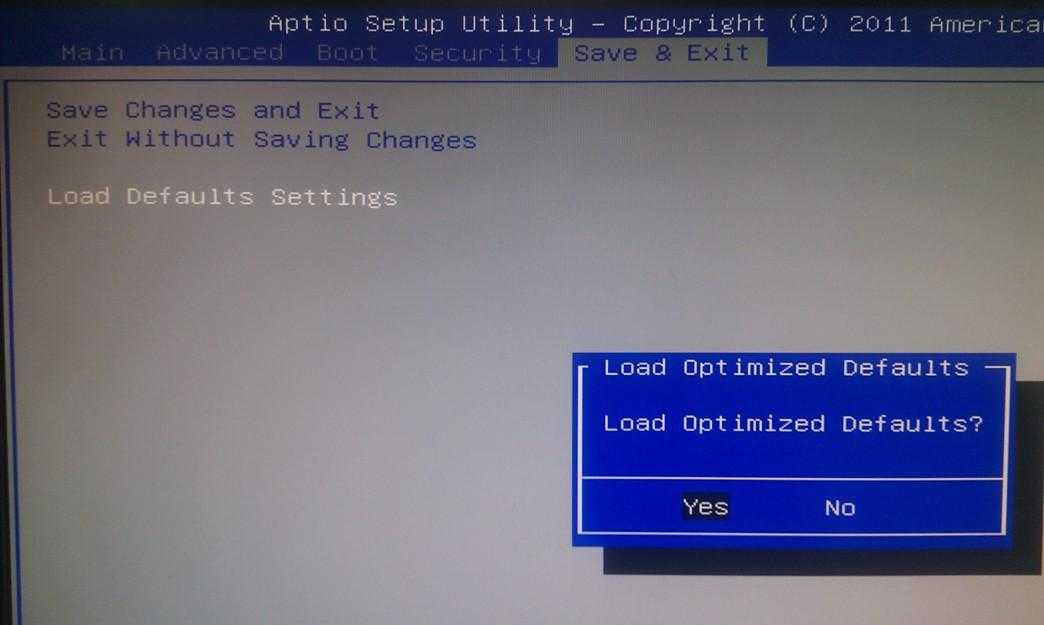Как восстановить ноут через биос: Как восстановить ноутбук через биос
Содержание
Восстановление повреждённой прошивки BIOS на ноутбуке программатором, в случае, если ноутбук не загружается. Часть 4. Восстановления информации DMI (серийников и ключей) в БИОСе ноутбука
Категория: BIOS
Добавил: admin
access_timeОпубликовано: 7-07-2018
visibilityПросмотров: 27 737
chat_bubble_outlineКомментариев: 13
Привет друзья! Из предыдущих статей мы с вами узнали, каким образом можно восстановить повреждённую прошивку BIOS на ноутбуке программатором, в случае, если ноутбук не загружается. Мы разобрали ноутбук и извлекли из него материнскую плату, затем подключили программатор к неисправной микросхеме BIOS и залили на него новую прошивку, скачанную с официального сайта производителя ноутбука. В итоге наш ноутбук оказался вполне работоспособным, но с чистым БИОСом, в котором не было никакой информации DMI (серийного номера ноутбука, лицензионного ключа предустановленной с магазина Windows и др.). В сегодняшней статье мы узнаем, как восстановить информацию DMI в БИОСе ноутбука!
Восстановление повреждённой прошивки BIOS на ноутбуке программатором, в случае, если ноутбук не загружается.
 Часть 4. Восстановления информации DMI (серийников и ключей) в БИОСе ноутбука
Часть 4. Восстановления информации DMI (серийников и ключей) в БИОСе ноутбука
Автор Роман Нахват!
Во-первых, что такое DMI (Desktop Management Interface) — это специальный интерфейс управления, служащий в основном для сбора информации персонального компьютера. Поддержка DMI встроена в системный BIOS, для того, чтобы винда отслеживала изменения в аппаратной конфигурации компьютера. После установки чистой прошивки на наш ноутбук информация DMI в БИОСе обнулилась и при включении ноута стало выходить окно с предупреждением об отсутствии в БИОСе номера продукта, серийного номера и т.д, ещё установленная Windows запросила активацию. Восстановить информацию DMI очень просто, нужно всего лишь перенести данные DMI из старой прошивки в новую, а затем прошить BIOS заново.
Итак, имеем две прошивки БИОСа:
isflash01.bin — файл старой (неработоспособной) прошивки БИОСа.
isflash.bin — файл новой прошивки, скачанной с оф. сайта производителя ноутбука.
Перед тем, как обновить BIOS мы с вами сохранили старую прошивку в отдельный файл isflash01.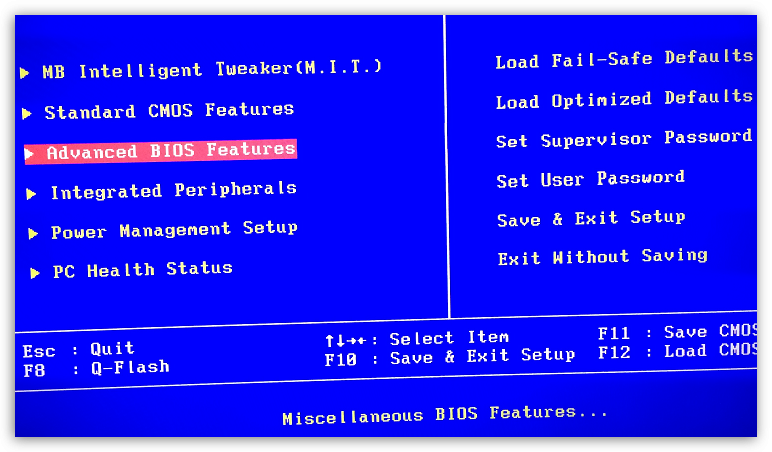 bin
bin
Откроем этот файл с помощью hex редактора HxD и внимательно его просматриваем. Находим строку 00414000 (в вашем случае номер строки может быть другим) с серийным номером ноутбука,
который также напечатан на днище ноутбука.
В файле новой прошивки строка 00414000 не содержит никакой информации.
Остаётся только скопировать информацию из строки 00414000 и заменить ею такую же строку в файле скачанной новой прошивки isflash.bin.
Точно таким же образом поступаем с лицензионным ключом Windows, находящимся в строке 00278010 (в вашем случае строка может быть другой).
Кроме серийного номера ещё восстанавливают Product name, Manufacturer name и UUID.
В конце этой небольшой статьи хочу заметить, что информация DMI в прошивке моего БИОСа несколько растянута и занимает много строк,
но в прошивках БИОС других производителей информация DMI может идти одним блоком, к примеру здесь она вместилась в 16 строк.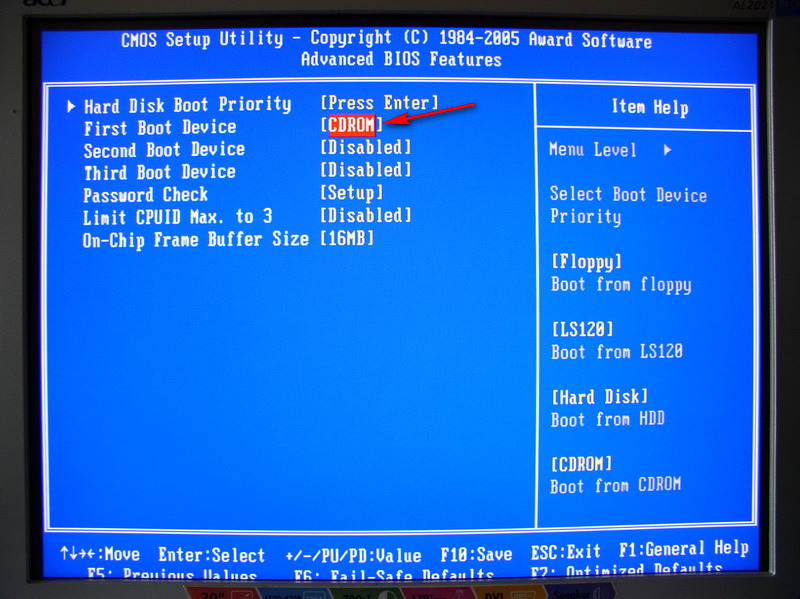
В этом случае конечно проще скопировать целый блок DMI из старой прошивки в новую и затем прошить БИОС.
Аварийное восстановление BIOS на ноутбуке HP630 — IT-блог
Привет. Случилась неприятность. Ноутбук HP630 в один прекрасный момент отказался работать. При включении мигает светодиодиком на клавише CAPS-LOCK и светит желтеньким светодиодом на клавише включения Wi-FI.
Печально. Чуть погуглив понял что проблема все таки не совсем страшная. Надо каким-то образом обновить ему BIOS. Я не знаю правильны ли мои действия, но в итоге я получил рабочий ноубук.
Итак. Если у Вас похожие симптомы первым делом надо искать комп с подключенным интернет :). Нам понадобиться скачать некоторые файлы.
Идем на сайт поддержки HP. Не могу не отметить что сайт все-таки странный. Найти что-ли бо там бывает проблематично. :(. Ну да ладно. Находим в поддержке свой ноутбук. У меня был .HP630. Прямая ссылка на драйвера и биос HP630. Тут нам понадобится скачать пару файлов. Это HP Notebook System BIOS Update и HP BIOS Update UEFI. Так же нам понадобится PhoenixTool. Желательно посвежее.
Это HP Notebook System BIOS Update и HP BIOS Update UEFI. Так же нам понадобится PhoenixTool. Желательно посвежее.
Лирическое отступление.
Статья в принципе затрагивает несколько вариантов восстановления. Прежде чем возиться с программатором я бы рекомендовал переходить сразу к подготовке аварийной USB-флеш и попробовать легкий способ восстановиться без возни с программатором и HP DMI Tools.
Но к сожалению не всегда спасательная флешка спасает. 🙁 А иногда и еепромки дохнут в ноутбуках. И их нужно менять. Редко бывает, но бывает. В таком случае можно смело начинать с начала и доводить дело до конца. ). Поехали.
Конец лирического отступления.
В принципе все нужные данные и файлы для начала работы есть.
Первым делом распаковываем скачанный с сайта свежий BIOS. Распаковывается без проблем архиватором 7-zip. С другими я думаю тоже особых проблем возникнуть не должно.
После распаковки видим содержимое архива.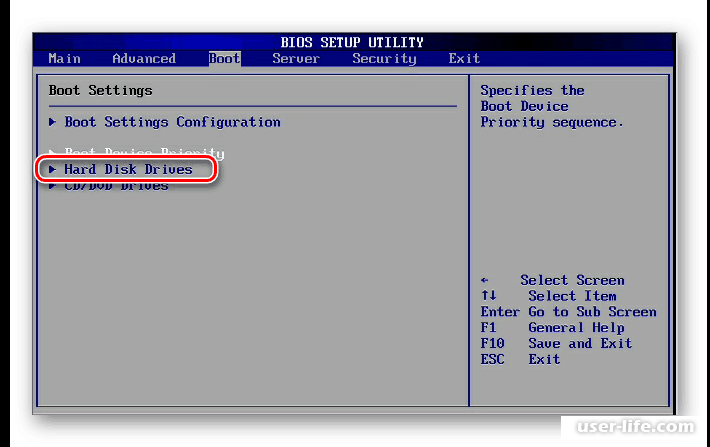
В архиве находятся файлы с расширением *.fd. Это и есть запакованные файлы с BIOS. В моем случае я выбрал файл 03672.fd так как под батареей на ноутбуке имелась надпись Rev:3672-100. Именно из этих соображений для дальнейшей работы я выбрал файл 03672.fd.
Следующим шагом идет распаковка этого файла при помощи PhoenixTools. Запускаем утилиту, выбираем нужный нам файл и ждем. После того как отработает утилита вы увидите примерно такое окошко
И в папке с распакованным BIOS появятся нужные нам файлы. На картинке я отметил их красным.
Собственно файл 03672.fd.DEC — Это уже и есть самы что ни на есть файл BIOS ноутбука. Но он не простой, а по сути двойной так как у HP630 да и собственно у многих современных ноутбуков две микросхемы с микропрограммным обеспечением. Это основной BIOS и маленький BIOS MIO-контроллера. В народе его называют по-разному, но я обойдусь таким названием. Что же делать.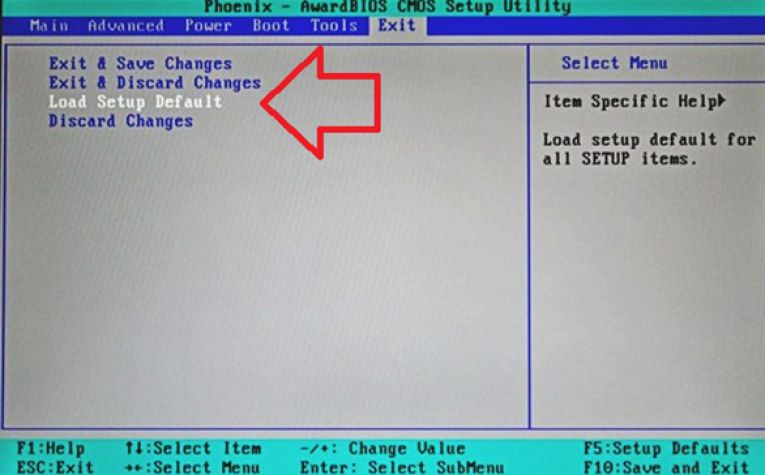 Как разделить Файл 03672.fd.DEC на два биос.? В целом все не так страшно. Как правило у BIOS HP первым в файле идет именно прошивка MIO. Поэтому сейчас надо будет немного посчитать и вырезать нужный нам биос mio, а остаток файла это и будет чистый основной BIOS.
Как разделить Файл 03672.fd.DEC на два биос.? В целом все не так страшно. Как правило у BIOS HP первым в файле идет именно прошивка MIO. Поэтому сейчас надо будет немного посчитать и вырезать нужный нам биос mio, а остаток файла это и будет чистый основной BIOS.
Нам понадобится любой HEX-редактор (я использовал бесплатный HxD) чтобы «откусить» начало файла размером 131072 байта. То есть, нам нужно открыть HEX-редактором файл 03672.fd.DEC и выделить от начала блок данных размером 131072 байта. То есть от 0000000 до смещения 0001FFFF. Этот кусочек данных и есть bios mio. Создайте новый бинарный файл и вставьте блок (00000000 — 0001FFFF) который вы вырезали из большого файла. Сохраните маленький файл под любым понятным именем. Например HP630-mio-bios.bin
Файл должен получиться ровно 131072 байт. Ни больше ни меньше. Будьте внимательны. Остаток же от большого файла сохраните рядышком под другим именем. Например HP630-main-bios.bin. Это основной большой биос.
В целом на этом вы получили два бинарных файла которые можно прошить на программаторе.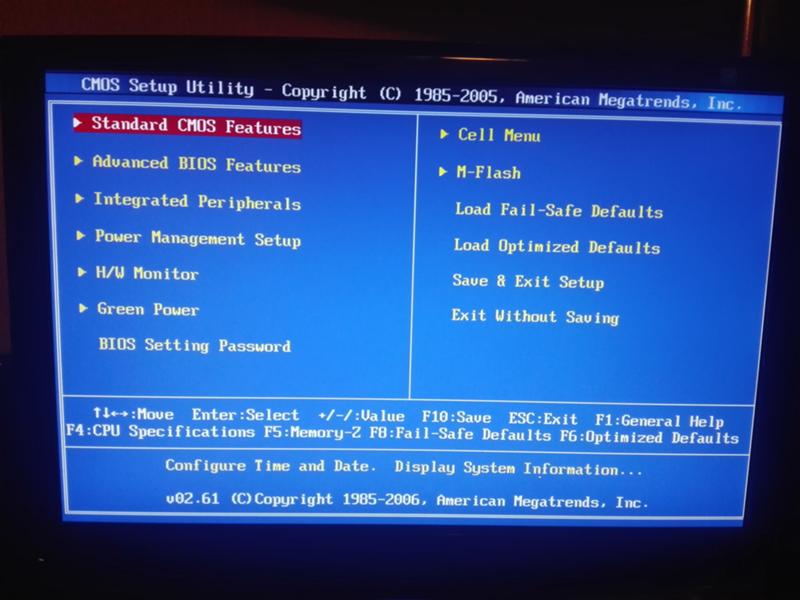 Но это еще не все. Если у вас есть программатор, то это хорошо). После заливки двух флешек, ноутбук не запустится нормально. Следующим шагом будет подготовка специальной флешки для реанимации ноутбука.
Но это еще не все. Если у вас есть программатор, то это хорошо). После заливки двух флешек, ноутбук не запустится нормально. Следующим шагом будет подготовка специальной флешки для реанимации ноутбука.
Настоятельно рекомендую!!! Вариант с флешкой должен быть опробован до того как разбирать ноутбук и шить программатором BIOS.!!!
Берем флешку желательно обьемом поменьше вставляем в рабочий комп и запускаем HP BIOS Update UEFI скачанную заранее. Утилита отработает и создаст структуру папок на флешке .
Нам нужна папка Hewlett-Packard\BIOS\Current
В эту папку нам надо положить два файла. Но не просто положить, а переименовать и положить.
Файл 03672.fd.DEC переименовываем просто в 03672.bin
Файл RCA.SIG переименовываем в 03672.SIG
Получится вот так
Вытаскиваем из ноутбука батарею, вставляем нашу подготовленную флешку, зажимаем клавиши Win+B (и держим их полного считывания ноутбуком информации с флешки), подключаем разьем питания и нажимаем кнопку включения.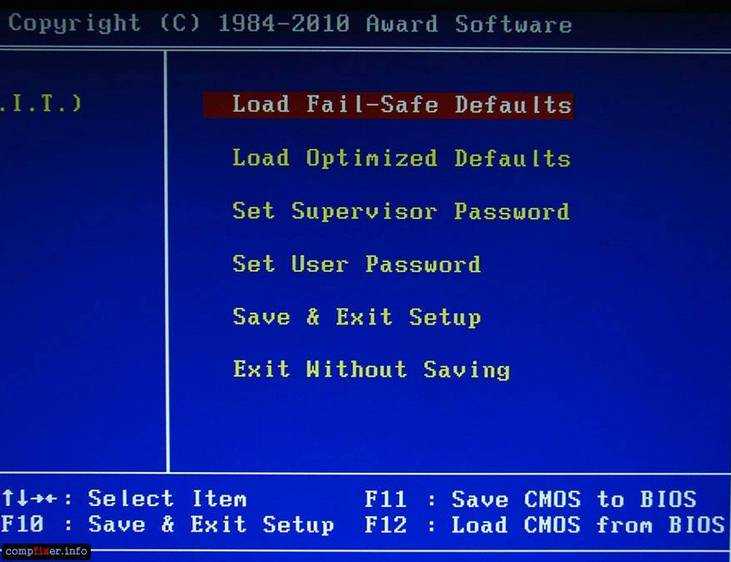 Ноутбук заведется и через секунд 5-10 начнется чтение наших файлов с флешки. Если все прошло успешно, то вы увидите экран восстановления BIOS вашего ноутбука. Кнопки можно отпускать.
Ноутбук заведется и через секунд 5-10 начнется чтение наших файлов с флешки. Если все прошло успешно, то вы увидите экран восстановления BIOS вашего ноутбука. Кнопки можно отпускать.
Ноутбук перезагрузится и собственно полдела уже сделано. Машина будет ругаться на пустые Board ID, но в этом случае нам на помощь придет загрузочная флеха с DOS и набором HP DMI Tools.
Спасибо за внимание. 🙂
Lenovo-T530-Bios-Reset-Google Suce
AllevideoSbildershoppingMapsNewsbücher
SucoOptionen
Reset Bios для дефолтных настроек-ThinkPad-Thinko-Support DE
PCSUPPORT.LENOVOPADPADPADPADOPADPADPADPADOPADPADOPADPADOPADPADOPADPADPADOPADPADOPADPADOPADOPADOPADAPADAPADAPADAPADSOPADAPADSOPADAPADSOPADAPAD. компьютер, нажмите F1, чтобы войти в BIOS, нажмите F9, чтобы загрузить настройки по умолчанию, и нажмите F10, чтобы сохранить. Примечание. Для Windows 8/8.1/10 сначала перезагрузите компьютер …
Es fehlt: t530- | Мусс Фолгендес энтальтен: t530-
Как сбросить настройки BIOS компьютера Lenovo / заменить батарею CMOS
www.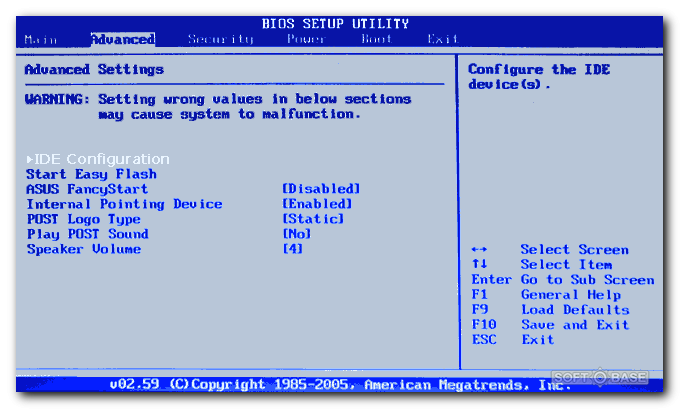 youtube.com › смотреть
youtube.com › смотреть
19.08.2019 · Узнайте, как выполнить сброс BIOS на ноутбуке Lenovo. Это видео также полезно, если ваш …
Добавлено: 7:12
Прислан: 19.08.2019
Ähnliche Fragen
Wie kann man BIOS Reseten?
Welche F Вкус для BIOS Lenovo?
Как сбросить настройки ноутбука Lenovo?
Была ли у Lenovo кнопка сброса настроек?
Как выполнить сброс BIOS для Lenovo — замена батареи CMOS
www.youtube.com › смотреть
17.04.2020 · В этом видео показано, как выполнить сброс BIOS на ноутбуке Lenovo. Это сбросит …
Добавлено: 4:47
Прислан: 17.04.2020
Меню «Перезагрузка; System-Uefi Bios Aktualisieren … — Manualslib.de
www.manualslib.de › … › Ноутбуки › ThinkPad T530 › Benutzerhandbuch
Lenovo Thinkpad T530 Online-Anleitung: Menu „Restart, System-Uefi Bios Aktualisieren, Systemverwaltungsfunktionen Verwenden, Systemverwaltung.
T530 Сброс пароля Bios: r/thinkpad — Reddit
www. reddit.com › thinkpad › комментарии › ivibhe › t…
reddit.com › thinkpad › комментарии › ivibhe › t…
19.09.2020 · вот, приятель, мне удалось разблокировать свой биос. будьте готовы запомнить, куда идут около 30 различных винтов.
Получил новый T530 на eBay, но BIOS был заблокирован. Успешно сброшен…
Сброс EEPROM/утерянного пароля супервизора на Lenovo…
Lenovo Thinkpad T530 не включается, пробовал извлечь батарею CMOS…
Разблокировка BIOS T530 : r/thinkpad — Reddit
Если вы забыли пароль BIOS на ноутбуке Lenovo/ThinkPad, как войти в настройки BIOS? Как сбросить или очистить забытый пароль?
T5xx (T500-550 ohne «p») — Руководство по программированию BIOS T530
thinkpad-forum.de › … › ThinkPad Hardware › T — Series (T400 und neuer)
05.07.2019 · Добрый день, ThinkPad-Forum, bei einem BIOS-Update über das Lenovo … BIOS-Reset über das Batterie-Entfernen funktioniert nicht.
Lenovo BIOS starten — COMPUTER BILD
www.computerbild.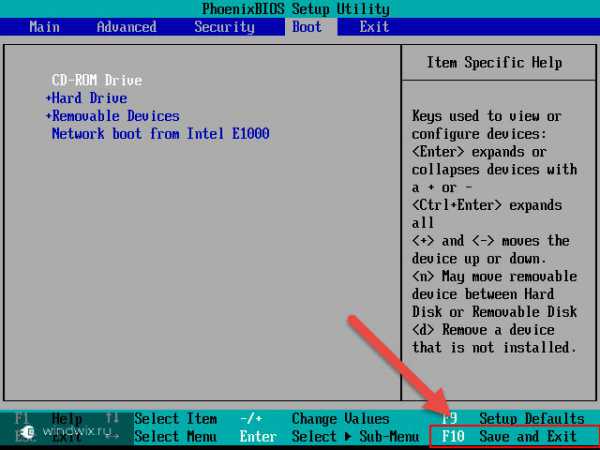 de › Tests & Ratgeber › PC & Hardware › Tipps
de › Tests & Ratgeber › PC & Hardware › Tipps
10.03.2022 · Das Lenovo BIOS soll gestartet werden und Sie benötigen dazuilfede richtigen … Раздел восстановления Lässt sich das Betriebssystem …
Изображение
Alle anzeigen
Alle anzeigen
[РЕШЕНО] Удалить BIOS и пароль супервизора из Lenovo…
www.dataimpact.nl удалить пароли BIOS с Lenovo ThinkPad? У нас есть много ноутбуков, которые поставляются с … чипом безопасности Lenovo ThinkPad T530 …
Ähnlichesuchanfragen
перемычка сброса BIOS Lenovo
сброс пароля Lenovo BIOS
сброс пароля Lenovo ThinkPad BIOS
Lenovo BIOS master password
Lenovo BIOS werkseinstellung
Lenovo T470 BIOS Reset
Lenovo BIOS F9
Lenovo B590 bios password reset
dell-bios-reset — Google Suche
AlleVideosBilderShoppingMapsNewsBücher
Suchoptionen
Zurücksetzen des BIOS über die BIOS-Oberfläche
Schalten Sie den Computer ein.

Drücken Sie mehrmals die Taste F2, bis Setup wird aufgerufen angezeigt wird.
Setzen Sie das BIOS auf Werkseinstellungen zurück. …
Drücken Sie die Taste Esc und wählen Sie Speichern und bedenden oder Beenden aus.
Сброс и удаление BIOS или CMOS… — Dell
www.dell.com › Support › Wissensdatenbankartikel
Hervorgehobene Snippets
.. — Dell
www.dell.com › Поддержка › База знаний, статья
vor 7 Таген · Включите компьютер. · Нажимайте клавишу F2 несколько раз, пока не появится надпись «Вход в настройки». · Сбросьте настройки BIOS до заводских. · Нажмите клавишу Esc и …
www.dell.com › Support › Wissensdatenbankartikel
19.12.2022 · Wählen Sie auf der Bildschirm BIOS-Wiederherstellung Reset NVRAM (NVRAM zurücksetzen) aus (falls verfügbar) und drücken Sie die Eingabetaste …
Ähnliche Fragen
Был ли выполнен сброс BIOS?
Kann man über BIOS den PC zurücksetzen?
Как подключиться к BIOS Dell?
Как купить ноутбук Dell?
Anleitung zum Wiederherstellen des BIOS oder UEFI (Systemsetup .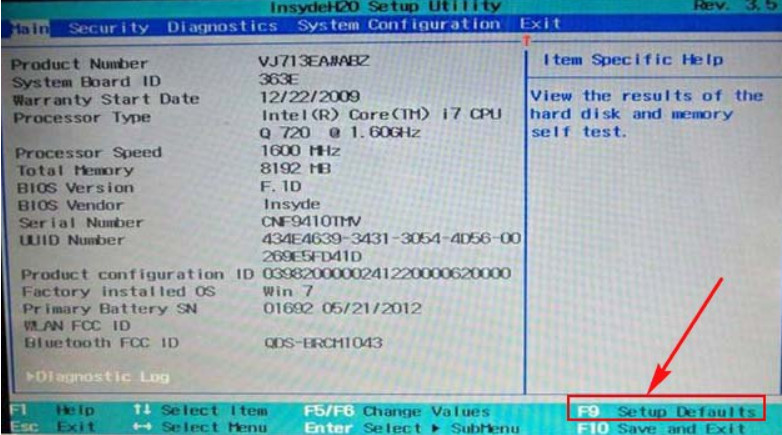 ..
..
www.dell.com › Support › Wissensdatenbankartikel
Вкус F2 , bis Вход в настройки системы (System-Setup …
Как восстановить BIOS на компьютере или планшете Dell
www.dell.com › Поддержка › Статья базы знаний
19.12.2022 · На экране восстановления BIOS выберите Сбросить NVRAM (если доступно) и нажмите кнопку Введите ключ. Выберите Disabled и нажмите клавишу Enter, чтобы сохранить …
Как восстановить заводские настройки BIOS или UEFI (настройка системы) …
www.dell.com › Поддержка › Статья базы знаний
20.12 .2022 · Решение · Включите или перезагрузите компьютер. · При появлении логотипа Dell несколько раз нажмите клавишу F2, пока не появится сообщение «Вход в программу настройки системы». ПРИМЕЧАНИЕ: Если …
Anleitung zum Zurücksetzen von BIOS eines PowerEdge-Servers …
www.dell.com › Support › Wissensdatenbankartikel
1. Wiederherstellen der BIOS-Standardeinstellungen auf einem Dell PowerEdalge-Server ·da Schneider-Server.